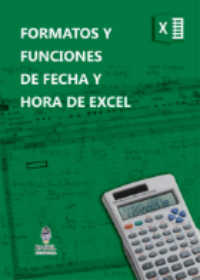Cuando se programa Excel con VBA, siempre es necesario Seleccionar o Referenciar a Hojas, Celdas, Filas, Columnas o Rangos para realizar una Macro en Excel o VBA.
Sabiendo esto respondemos a la pregunta como hacer para que el código VBA realice una acción en determinada celda, fila columna, que es lo que se preguntan los que recien comienzan en el mundo de la automatización de Excel.
Aquí les presento las distintas formas de seleccionar o hacer esas referencias, en el post se presenta también como hacer referencia o seleccionar una celda usando variables lo cual es también bastante usado en macros de VBA.
Los ejemplos de macros que se han publicado en este sitio web; como ser copiar varios ítems seleccionados de un listbox a celdas de Excel, o como llenar un listbox dependiendo del dato seleccionado en un combobox, o también como llenar un listbox que depende a su vez de otro listbox y de un combobox; se puede observar el frecuente uso de la selección o referencia a celda, lo cual es muy común a toda macro de Excel o procedimiento de VBA para Excel que sea desarrollado usando Visual Basic para Aplicaciones o VBA; referenciar a celdas también tiene uso si se trabaja con userform, esto se puede observar en también en el procedimiento que calcula un saldo entre fecha y fecha o en este procedimiento para buscar datos en tres columnas, en fin son un sin número de procedimientos que requieren saber hacer referencia o seleccionar celdas, aquí te presento los más comunes.
Antes de seguir recomiendo leer un excelente libro sobre Excel que te ayudará operar las planillas u hojas de cálculo, haz click acá, si quieres aprender sobre Excel, en inglés, entonces debes hacer click here. Si lo que necesitas es aprender o profundizar sobre la programación de macros con VBA este es unos de los mejores cursos on line que he visto en internet.

Formatos Fecha y Hora Excel 
Conectar Excel y Access 
Enviar Mail con Excel 
Seleccionar o Referencia en VBA Excel
En los vídeos que sigue se muestra una explicación más detallada y gráfica de la macro presentada, recomiendo observar para una más fácil comprensión de la macro; suscribe a nuestra web desde la parte superior derecha de la página ingresando tu mail y a nuestro canal de You Tube para recibir en tu correo vídeos explicativos sobre macros interesantes, como por ejemplo Las 1000 mejores macros de Excel, buscar en listbox mientras escribes en textbox, como copiar tablas vinculadas de Excel a Word, conectar Excel con Access y muchos ejemplos más.
A continuación se expone los distintos códigos sobre como hacer referencia o selecciona una celda, hojas, celdas, filas, columnas o rangos con su correspondiente explicación, relacionado con las distintas formas de referenciar o seleccionar celdas te puede resultar de utilidad el post como copiar, cortar y pegar datos en celdas con una macro usando VBA.
ActiveWorkbook.Sheets.Select
‘Hacer referencia a la hoja2
Sheets(“Hoja2”).Select
‘Hacer referencia a la hoja que se encuentra en la posición 2 sin importar el nombre
Sheets(2).Select
‘Hacer referencia a la hoja de la pestaña anterior a la activa
ActiveSheet.Previous.Select
‘Hacer referencia a la hoja de la pestaña posterior a la activa
ActiveSheet.Next.Select
‘Hacer referencia a una celda de otro libro
Application.Goto Workbooks(“Libro1.xlsm”).Sheets(“Sheet1”).Cells(7, 6)
‘Hacer referencia a una hoja guardando en una variable el nombre de la hoja activa, previa a la activa y posterior a la activa
Dim sheetnom As String
‘Se guarda el nombre de la hoja activa, previa a la activa y posterior a la activa
sheetnom = ActiveSheet.Name
sheetnom = ActiveSheet.Previous.Name
sheetnom = ActiveSheet.Next.Name
‘Hacer referencia a una hoja guardando en una variable el número de hoja, actual, previa a la actual y siguiente
Dim sheetnumb As Byte
sheetnumb = ActiveSheet.Index
sheetnumb = ActiveSheet.Previous.Index
sheetnumb = ActiveSheet.Next.Index
‘Selecciona la celda b8 de la hoja 1
Sheets(“hoja1”).Select
Range(“C8”).Select
‘Hacer referencia de otra forma a la misma celda c8
Cells(8, 3).Select
‘También podemos hacer referencia a la celda C8 pero de la hoja 2
Sheets(“hoja2”).Select
Cells(8, 3).Select
‘Se puede seleccionar la celda c8 de la hoja activa mediante
ActiveSheet.Cells(8, 3).Select
‘Selecciona el rango continuo c2 a d10
Range(“C2:D10”).Select
‘Selecciona todas las celdas de la hoja
Cells.Select
‘Copiar todas las celdas de la hoja1 a la hoja2
Sheets(“hoja1”).Cells.Copy Destination:=Sheets(“hoja1”).Range(“A1”)
‘Referencia de otra forma el rango c2:d10
Range(Cells(2, 3), Cells(10, 4)).Select
‘Referenciar de otra forma el rango c2:c10
Range(“C2”, “D10”).Select
‘Seleccionar toda la columna B
Range(“A:A”).Select
‘Seleccionar todas las columnas desde la columna A hasta la columna C
Range(“A:C”).Select
‘Seleccionar toda la fila 4
Range(“4:4”).Select
‘Seleccionar todas las filas desde la fila 1 hasta la fila 5
Range(“1:5”).Select
‘Fijarse porque no funciona
‘Selecciona el rango discontinuo c5 a g5; a6; f3 a h3 y c24
Range(“C5:G5,A6,F3:H3,C24”).Select
‘Seleccionar la unión de dos o más rangos especificados, similar a seleccionar y tener apretado tecla ctrl
Application.Union(Range(“A2: C5”), Range(“F6: H12”)).Select
‘Seleccionar dos más columnas de columnas no contiguas de longitud variable
Set a = Range(“A1”, Range(“A1”).End(xlDown))
Set b = Range(“E1”, Range(“E1”).End(xlDown))
Union(a, b).Select
‘Seleccionar un rango mayor al anteriormente seleccionado, el rango se amplía a 10 filas, 4 columnas
Range(“D10”).Select
Selection.Resize(10, 4).Select
‘Seleccionar un rango mayor al anteriormente seleccionado, estableciendo la cantidad de fila y columnas adicionales a seleccionar
Range(“C2:D10”).Select
Selection.Resize(Selection.Rows.Count + 5, Selection.Columns.Count + 4).Select
‘Seleccionar desde la celda E2 hasta la última celda con datos hacia abajo, similar a ctrl + shift + flecha hacia abajo
Range(“E2”, Range(“E2”).End(xlDown)).Select
‘Otra forma de seleccionar
Range(“E2:” & Range(“E2”).End(xlDown).Address).Select
‘Seleccionar desde la celda E2 hasta la última celda con datos hacia la derecha, similar a ctrl + shift + flecha hacia la derecha
Range(“E2”, Range(“E2”).End(xlToRight)).Select
‘Otra forma de seleccionar
Range(“E2:” & Range(“E2”).End(xlToRight).Address).Select
‘Seleccionar desde la celda E2 hasta la última celda con datos hacia la izquierda, similar a ctrl + shift + flecha hacia la izquierda
Range(“E2”, Range(“E2”).End(xlToLeft)).Select
‘Otra forma de seleccionar
Range(“E2:” & Range(“E2”).End(xlToLeft).Address).Select
‘Seleccionar desde la celda E2 hasta la primer celda con datos desde abajo, similar a ctrl + shift + flecha hacia arriba
Range(“E2”, Range(“E1048576”).End(xlUp)).Select
‘Otra forma de seleccionar
Range(“E2:” & Range(“E1048576”).End(xlUp).Address).Select
‘Seleccionar mediante variables y cells un rango hacia la derecha
Sheets(“ApiladoVertical”).Range((Cells(filaAV, 1)), Range((Cells(filaAV, 1)), Cells(filaAV, 1)).End(xlToRight)).Select
‘Seleccionar la última celda con datos hacia abajo, similar a ctrl + flecha hacia abajo
Range(“E2”).End(xlDown).Select
‘Seleccionar la última celda con datos hacia la derecha, similar a ctrl + flecha hacia la derecha
Range(“E2”).End(xlToRight).Select
‘Seleccionar la última celda con datos hacia la izquierda, similar a ctrl + flecha hacia la izquierda
Range(“E2”).End(xlToLeft).Select
‘Seleccionar desde la celda E1048576 la primer celda con datos hacia arriba, similar a ctrl + flecha hacia arrib a
Range(“E1048576”).End(xlUp).Select
‘Hacer referencia a la ultima celda sin datos
ActiveSheet.Range(“a1”).End(xlDown).Offset(1, 0).Select
‘Hacer referencia a la ultima columna sin datos
ActiveSheet.Range(“a1”).End(xlDown).Offset(0, 1).Select
‘Hacer referencia a la dirección de la última celda hacia abajo con datos
Dim addr As String
Range(“E2”).End(xlDown).Select
‘dirección en forma absoluta (Ej: $E$50)
addr = Selection.Cells(1, 1).Address
‘dirección en forma relativa (Ej: B50)
addr = Selection.Cells(1, 1).Address(False, False)
‘Hacer referencia a la dirección de la última celda hacia la derecha con datos
Dim addrc As String
Range(“E2”).End(xlToRight).Select
‘dirección en forma absoluta (Ej: $E$50)
addrc = Selection.Cells(1, 1).Address
‘dirección en forma relativa (Ej: B50)
addrc = Selection.Cells(1, 1).Address(False, False)
‘Referenciar al numero de la ultima fila con datos continuos
Dim uf As String
Range(“E2”).End(xlDown).Select
uf = ActiveCell.Row
‘Referenciar al numero de la ultima columna con datos continuos
Dim uc As String
Range(“E2”).End(xlToRight).Select
uc = ActiveCell.Column
‘Hacer referencia a la ultima fila con datos
uf = Sheets(“hoja2”).Range(“A” & Rows.Count).End(xlUp).Row
‘Referenciar a la ultima fila con datos de la columna A de otra forma
uf = Cells(1048576, 1).End(xlUp).Row
‘Referenciar a la ultima columna con datos de la fila 1 de otra forma
uc = Cells(1, 16384).End(xlToLeft).Column
‘Selecciona y combina las celdas selecciondas
Range(“B1:E1”).Select
Selection.Merge
‘Selecciona y descombina las celdas selecciondas
Range(“B1:E1”).Select
Selection.UnMerge
‘Selecciona un rango donde se encuentra la celda activa
Range(“B2”).CurrentRegion.Select
‘Otra forma de selecciona un rango donde se encuentra la celda activa
ActiveSheet.Range(“e2”, ActiveSheet.Range(“e2”).End(xlDown).End(xlToRight)).Select
‘Otra forma de selecciona un rango donde se encuentra la celda activa
ActiveSheet.Range(“e2:” & ActiveSheet.Range(“e2”).End(xlDown).End(xlToRight).Address).Select
‘Selecciona un rango donde se encuentra la celda activa,pero habiendo una fila sin datos en el rango
lastCol = ActiveSheet.Range(“E2”).End(xlToRight).Column
lastRow = ActiveSheet.Cells(E1048576, lastCol).End(xlUp).Row
ActiveSheet.Range(“E2”, ActiveSheet.Cells(lastRow, lastCol)).Select
‘Selecciona la última celda con datos independientemente si existen celdas vacias en medio, es decir
‘selecciona la ultima celda del rango formado entre la ultima columna con datos y la ultima fila con datos
ActiveSheet.Cells.SpecialCells(xlCellTypeLastCell).Select
‘Selecciona la última celda con datos independientemente si existen celdas vacias en medio, es decir
Dim addr1 As String
ActiveSheet.Cells.SpecialCells(xlCellTypeLastCell).Select
Selection.End(xlToLeft).Select
addr1 = Selection.Cells(1, 1).Address(False, False)
‘Hacer referencia a la ultima columna sin datos
‘Selecciona la última sin datos independientemente si existen celdas vacias en medio, es decir
ActiveSheet.Cells.SpecialCells(xlCellTypeLastCell).Select
Selection.End(xlToLeft).Offset(1, 0).Select
‘Hacer referencia a todo el rango con datos independientemente si existen celdas vacias en medio
Dim addr2 As String
ActiveSheet.Cells.SpecialCells(xlCellTypeLastCell).Select
addr2 = Selection.Cells(1, 1).Address(False, False)
Range(“A1:” & addr2).Select
‘Hacer referencia y seleccionar todo el rango con datos independientemente si existen celdas vacias en medio y dar nombre al rango
‘Es igual a ir al menu formulas, asignar nombre y luego definir nombre.
Dim addr3 As String
ActiveSheet.Cells.SpecialCells(xlCellTypeLastCell).Select
addr3 = Selection.Cells(1, 1).Address(False, False)
Range(“A1:” & addr3).Select
ActiveWorkbook.Names.Add Name:=”myrange”, RefersTo:=”=Hoja2!” & Selection.Address
Range(“myrange”).Select
‘Hacer referencia a la celda con un determinado valor en todo el rango que contenga datos
Dim addrt, addrsel As String
Dim cell As Range
Dim searchvalue As Integer
ActiveSheet.Cells.SpecialCells(xlCellTypeLastCell).Select
addrt = Selection.Cells(1, 1).Address(False, False)
Range(“A1:” & addrt).Select
searchvalue = 15
For Each cell In Selection
If cell = searchvalue Then addrsel = cell.Address(False, False)
Next cell
Range(addrsel).Select
addrt = Selection.Address(False, False)
‘Seleccionar un rango usando una variable que determina el rango
Dim Ran1 As String
Ran1 = “B5:C18”
Range(Ran1).Select
‘Selecciona la celda mediante una variable que obtiene su valor de la celda B5
Dim file As String
file = Range(“B5”).Value
ActiveSheet.Select
Range(“B” & file).Select
‘Selecciona la celda A2 mediante una variable cuyo valor es dado
Dim file1 As Integer
file1 = 2
Range(“A” & file1).Select
‘Seleccionar un rango cuya última fila está dada por el valor de una celda
Dim filfree As Integer
filfree = Range(“C1”).Value
Range(“A1” & “:E” & filfree).Select
‘Seleccionar un rango cuya última columna está dada por el valor de una celda
Dim colfree As Integer
colfree = Range(“A28”).Value
Range(Cells(3, 2), Cells(5, colfree)).Select
‘Seleccionar un rango cuya última columna está dada por el valor de la celdaactual
Dim colfree1 As Integer
colfree1 = ActiveCell.Column
Range(“B2” & “:E” & colfree1).Select
‘Referenciar en forma relativa a celdas es decir a cierta distancia de la celda activa, en otras palabras a tantas filas y tantas columnas de la celda actual.
‘Selecciona desde A1 8 filas hacia abajo y 15 columnas hacia la derecha
Sheets(“hoja2”).Range(“A1”).Offset(8, 15).Select
‘Selecciona a 3 filas anteriores y 1 columna hacia la izquierda de la celda actual
ActiveSheet.Range(“h10”).Offset(-3, -1).Select
‘Selecciona desde la celda activa 4 filas hacia abajo y 2 columnas hacia la derecha
ActiveCell.Offset(4, 2).Select
‘Selecciona a 3 filas anteriores y 2 columna hacia la izquierda de la celda actual
ActiveCell.Offset(-3, -2).Select
‘Seleccionar celdas en forma relativa que no sea la celda actual
ActiveSheet.Range(“C7”).Offset(5, 4).Select
‘También se puede usar
ActiveSheet.Cells(7, 3).Offset(5, 4).Select
‘Seleccionar un rango especificado, luego desplazar la seleccion en forma relativo y cambiar el tamaño de la selección
Range(“C2:E5”).Select
Selection.Offset(4, 3).Resize(Selection.Rows.Count + 2, Selection.Columns.Count + 1).Select
‘Cuenta el número de filas con datos continuos
Dim nfil As Integer
Range(“E2”, Range(“E2”).End(xlDown)).Select
nfil = Selection.Rows.Count
‘Cuenta el número de columnas con datos continuos
Dim ncol As Integer
Range(“E2”, Range(“E2”).End(xlToRight)).Select
nrocol = Selection.Columns.Count
‘Cuenta la cantidad de objetos celdas en un rango
Dim nceldas As Integer
Range(“E2”).CurrentRegion.Select
nceldas = Selection.Cells.Count
‘Seleccionar la intersección de dos o más rangos, un rango debe estar intersectado con el otro sino da error
Application.Intersect(Range(“A2:C5”), Range(“B2:C4”)).Select
Si te fue de utilidad puedes INVITARME UN CAFÉ y de esta manera ayudar a seguir manteniendo la página, CLICK para descargar en ejemplo en forma gratuita.
If this post was helpful INVITE ME A COFFEE and so help keep up the page, CLICK to download free example.